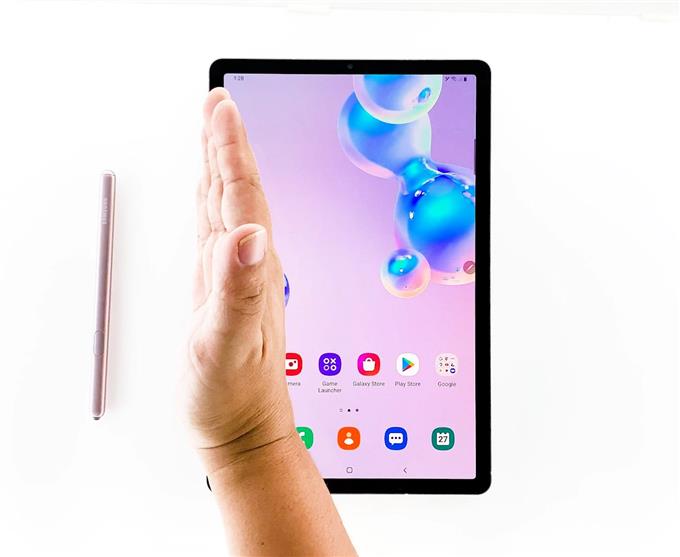A lua o captură de ecran pe un Galaxy Tab S6 este la fel de ușor ca a lua o captură de ecran pe orice telefon Android. De fapt, nu este necesar să instalați nicio aplicație terță parte doar pentru a putea captura un anumit conținut pe ecranul tabletei dvs..
În această postare, vă voi arăta 3 moduri diferite de a captura o captură de ecran pe Galaxy Tab S6. Vom începe de la metoda de bază și cea mai simplă și vom trece la metodele mai complicate. Dar nu vă faceți griji, de fapt sunt destul de ușor de rezolvat.
Realizarea unei capturi de ecran utilizând tasta de pornire și volumul în jos
Timpul necesar: 2 minute
Cel mai simplu mod de a face o captură de ecran pe un tab S6 și o metodă disponibilă tot timpul este prin apăsarea simultană a tastei de pornire și a butonului de reducere a volumului. Iată cum s-a procedat:
- Deschideți conținutul în care doriți să faceți o captură de ecran
Poate fi un joc, o pagină web sau orice altceva. Trebuie doar să deschideți aplicația sau ecranul pe care doriți să îl capturați.

- Apăsați tasta Power și Volumul Down împreună.
Aceasta va captura automat ecranul și va salva imaginea.
Ecranul va clipi și o bară neagră va apărea timp de câteva secunde în partea de jos a ecranului. Acestea sunt semnele că dispozitivul a luat cu succes o captură de ecran.

Realizarea unei capturi de ecran folosind glisa palmă
În mod implicit, această caracteristică este activată, astfel încât să puteți lua o captură de ecran glisând pe ecran din casetă. Cu toate acestea, unii utilizatori nu știu că această caracteristică există, de aceea nu este la fel de populară ca prima metodă.
- Pentru a face o captură de ecran utilizând această metodă, deschideți conținutul pe care doriți să-l capturați.
- Puneți partea palmei pe marginea ecranului și glisați-o într-o singură mișcare pe fața filei.

Ca întotdeauna, ecranul va clipi și bara de capturi de ecran apare în partea de jos a ecranului.
Realizarea unei capturi de ecran utilizând S Pen
Nu este o metodă convențională, dar se termină. Practic, veți folosi S Pen pentru a accesa Air Command, apoi capturați ecranul folosind un anumit serviciu. Poate dura câteva apăsări aici și acolo, dar nu este greu.
- Deschideți conținutul în care doriți să faceți o captură de ecran.
- Deschideți comanda aeriană folosind S Pen.
- Din panoul de comandă Air apăsați pe opțiunea Screen Write pentru a captura o captură de ecran.
- Această comandă vă va permite să scrieți peste imagine, dar dacă doriți pur și simplu să faceți o captură de ecran, atingeți Salvare în colțul din dreapta sus.

Dacă doriți să vizualizați capturile de ecran, deschideți Galeria și le puteți găsi acolo.
Și este destul de mult! Sper că am reușit să vă ajutăm într-un fel sau altul.
Dacă acest lucru este util, vă rugăm să ne susțineți abonându-vă la canalul nostru.
- Cum să vă configurați Galaxy Tab S6
- Cum se schimbă rata de actualizare a Galaxy S20 pentru o netezime mai bună a mișcării
- Modul de blocare Galaxy S20: Cum să îl accesați și să îl activați?
- Ce trebuie să faceți dacă Galaxy S20 nu se conectează la rețeaua Wi-Fi